Relative Topices
[筆記型電腦] 疑難排解 - 鍵盤背光問題
如果您遇到鍵盤背光(燈效)無法顯示、顯示異常等相關問題,請依序參考以下疑難排解步驟。
目錄:
執行清除CMOS(EC重設)
嘗試執行EC重設(硬重設)、RTC重設可以將您裝置中的硬體恢復到預設狀態,以解決鍵盤背光問題。
詳細步驟請參考這篇文章:如何重設嵌入式控制器(EC reset)、即時時鐘(RTC)、硬重設(Hard reset)。
若執行完清除CMOS(EC重設)後問題仍然存在,請繼續下一個疑難排解方式。
執行BIOS還原
- 將裝置進入BIOS設定畫面。
在裝置未開機時,先按住鍵盤上的[F2]鍵不放,然後按下電源鍵開機,直到BIOS設定畫面出現後即可放開[F2]鍵。瞭解更多如何進入BIOS設定畫面。 - 進入BIOS設定畫面後,請參考這篇文章以了解如何還原BIOS設定:如何還原BIOS設定。
- 若BIOS還原完成後,問題仍然存在,請繼續下一個疑難排解方式。
更新BIOS、Windows套件與驅動程式
軟體更新通常有助於系統的穩定度及優化,所以建議您經常確認您的裝置使用的是最新版本。瞭解更多如何更新BIOS:
如何在Windows作業系統環境中更新BIOS
如何使用EZ Flash更新BIOS
瞭解更多如何更新Windows Update與驅動程式:
如何執行Windows Update
如何透過MyASUS系統更新獲取軟體更新
若BIOS、Windows套件與驅動程式皆已更新至最新版本但問題仍然存在,請繼續下一個疑難排解方式。
重新安裝ASUS System Control Interface驅動程式
- 在Windows搜尋欄輸入[裝置管理員]①,然後點選[開啟]②。(下圖左為Windows 11搜尋畫面;右為Windows 10搜尋畫面)
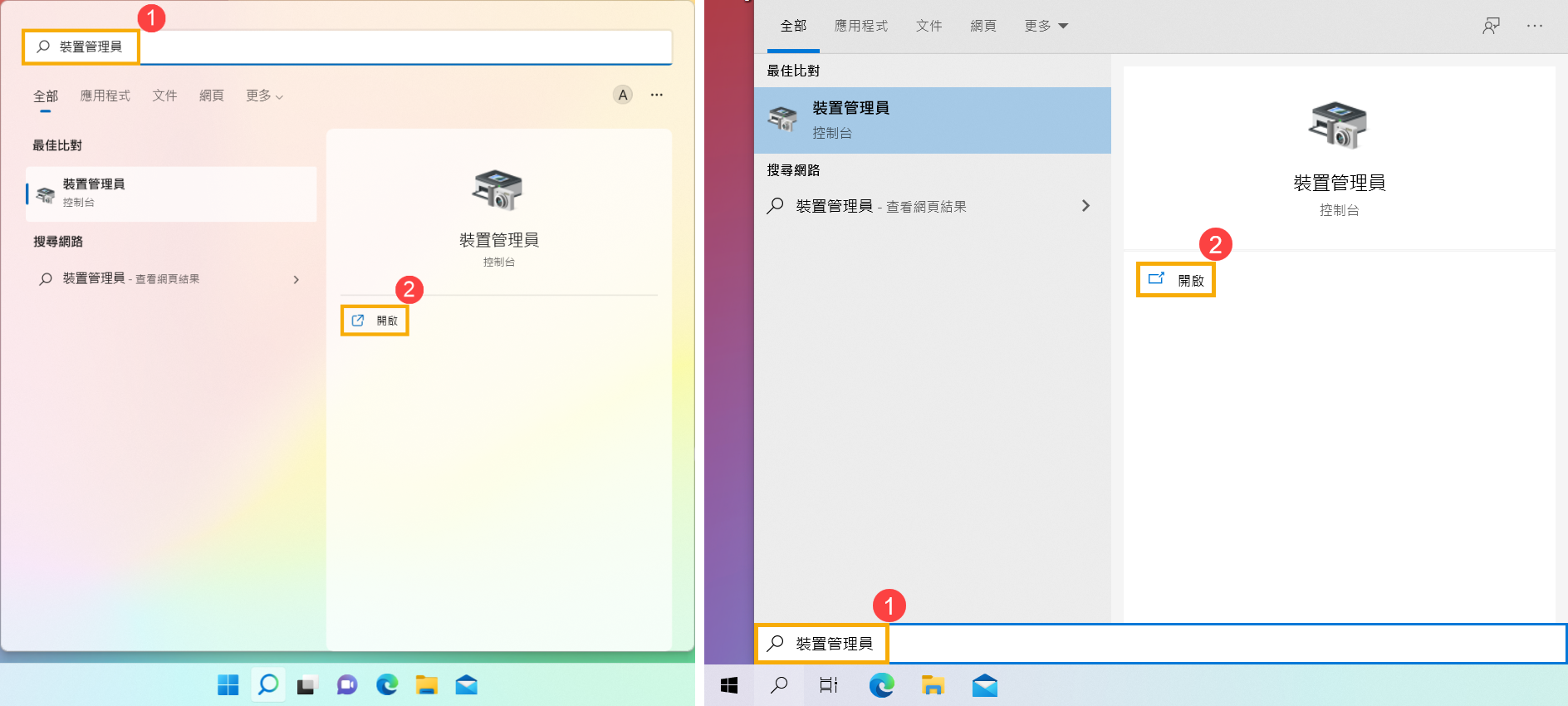
- 解除安裝ASUS System Control Interface驅動程式。點擊[系統裝置]裝置類型旁邊的箭頭③,然後於[ASUS System Control Interface]點擊滑鼠右鍵④,並點選[解除安裝裝置]⑤。

- 勾選[嘗試移除這個裝置的驅動程式]⑥,然後點選[解除安裝]⑦。
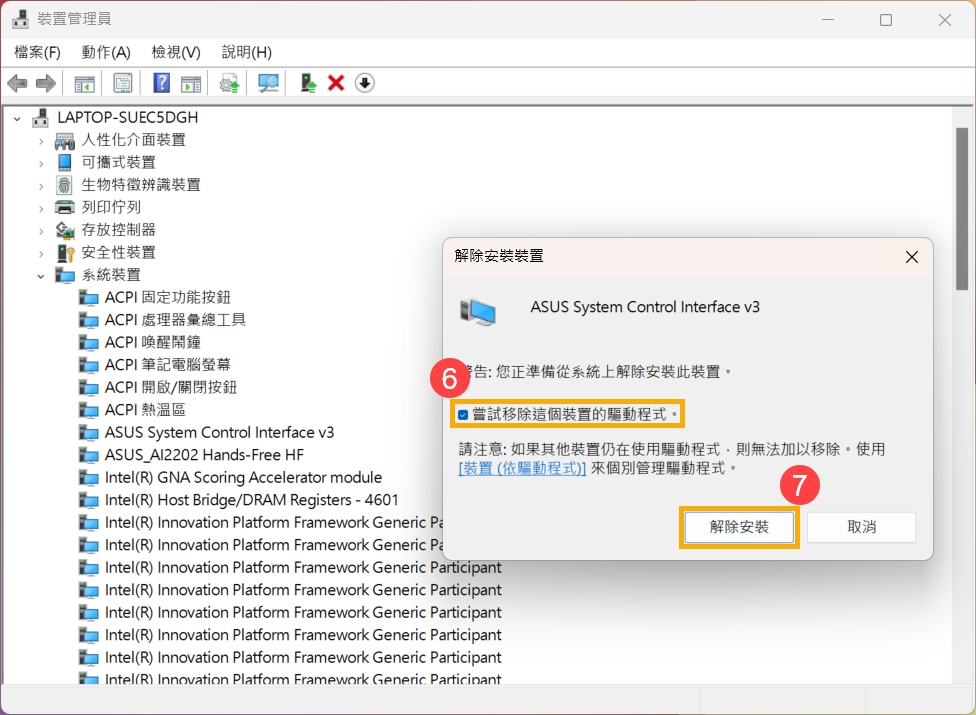
- 解除安裝完成後,請參考這篇文章以瞭解如何下載並安裝ASUS System Control Interface驅動程式。
- 安裝完成後,若是問題仍然存在,請繼續下一個疑難排解方式。
重新安裝MyASUS、Armoury Crate應用程式
若您在使用MyASUS或Armoury Crate應用程式調整鍵盤背光時遇到問題,建議您嘗試解除安裝應用程式,然後重新安裝以確認問題是否得以解決。了解更多如何解除安裝應用程式。
透過系統還原點還原系統
如果問題是最近才開始發生,且如果您先前已經有建立系統還原點、或是系統建立的自動還原點,則可以嘗試將系統還原至問題開始前的時間點來解決問題。瞭解更多如何從已建立的系統還原點還原系統。
系統還原
如果所有疑難排解步驟已完成,但問題仍然存在,請先備份您的個人檔案然後進行系統還原,將電腦回復至原始組態。瞭解更多如何還原(重灌)系統。
若您的問題並未解決,建議您前往華碩授權的維修中心做進一步確認。